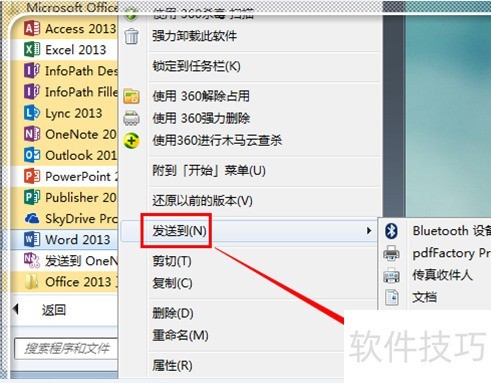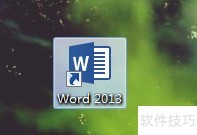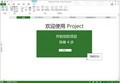1、 null
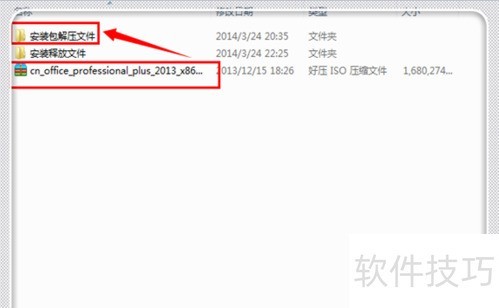
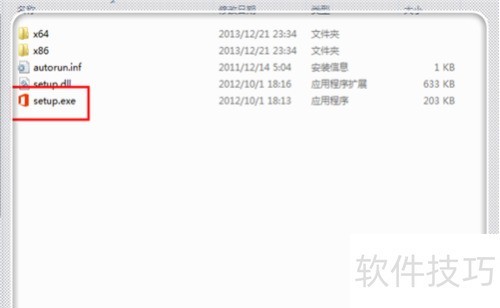
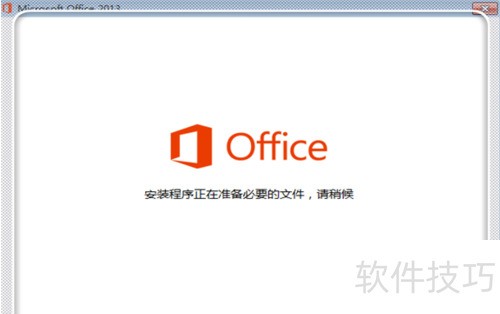
2、 完成准备工作后,系统将显示Microsoft Office 2013的安装许可协议,勾选我接受此协议的条款并点击继续,即可进入安装方式选择界面。此时会看到升级和自定义两个选项。它们的主要区别在于:选择升级会用新版本直接替换电脑上已有的Office程序,原有版本将不再保留;而选择自定义则可在安装Office 2013的同时,保留之前安装的版本,两者共存互不影响。本文将以自定义安装方式进行说明,便于用户根据实际需求灵活操作,避免因覆盖安装造成原有功能丢失或文件兼容问题,确保办公环境的稳定与高效。
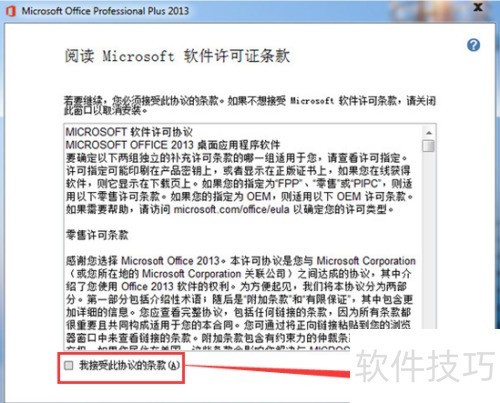
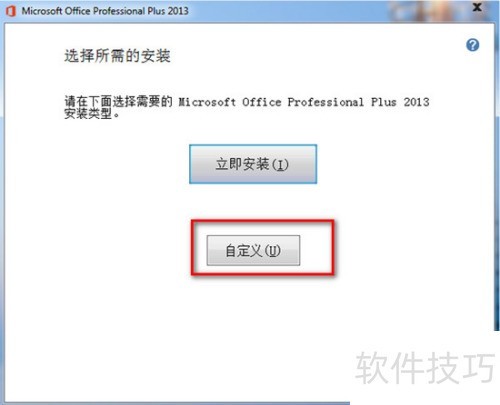
3、 在接下来出现的界面中,首先查看安装选项,可选择要安装的产品,建议勾选全部内容。注意文件位置不要默认在C盘,因所需空间较大,推荐改为D盘的某个目录。其余设置保持默认即可,确认无误后点击立即安装开始安装过程。整个操作简单直观,按提示完成即可。
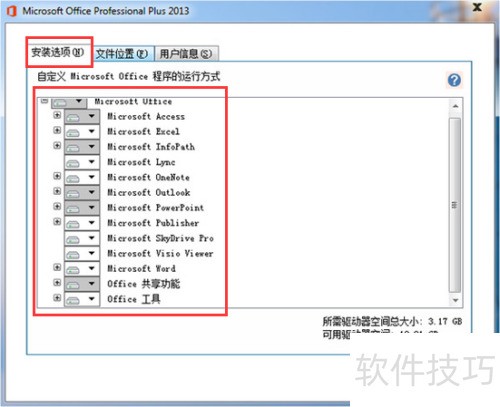
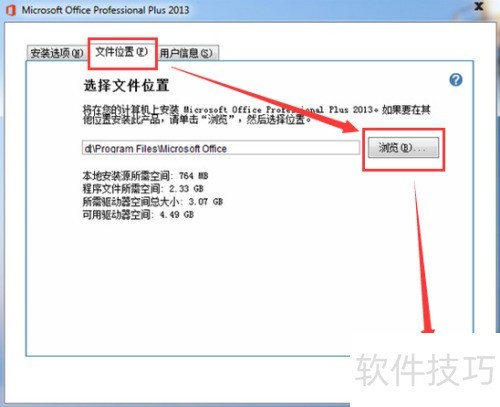
4、 由于该软件包含全部功能组件,安装过程会稍慢,大约需要20分钟,请耐心等待。安装完成后,屏幕将弹出提示窗口,只需点击关闭按钮,即可顺利完成Microsoft Office 2013的安装。整个过程简单清晰,无需额外操作。
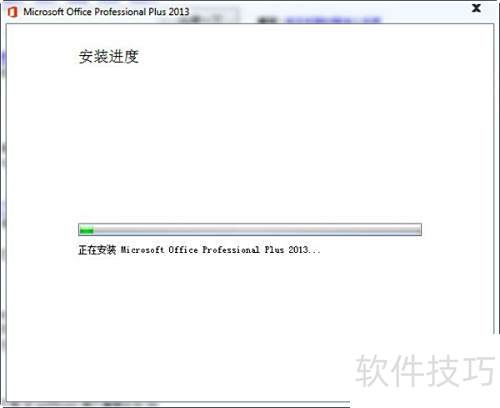
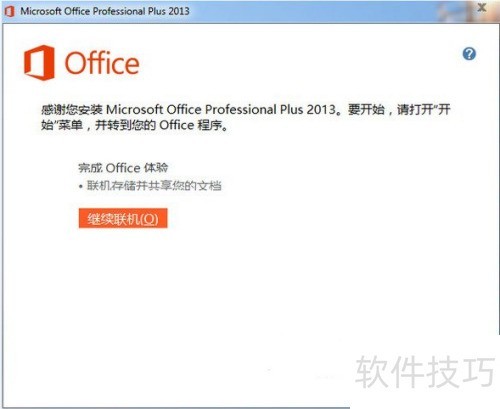
5、 安装完成后若桌面未出现图标,不必担心,并非安装失败,而是需手动创建快捷方式。只需点击屏幕左下角的开始按钮,打开所有程序,找到名为Microsoft Office 2013的文件夹,从中选择所需程序,右键点击并创建桌面快捷方式即可快速访问。

6、 以Word为例,右键点击程序图标,会弹出功能菜单,选择其中的发送到,再点击桌面快捷方式,即可在桌面创建快捷图标。此方法同样适用于PowerPoint、Excel等其他Office组件,操作步骤一致,可自行尝试。若需激活Office 2013,具体方法请参见相关说明,流程完全相同,简单易行。